How to Edit & Customize User Roles in WordPress
ページの作成からブログの公開、テーマやプラグインによる Web サイトの外観や機能の完成まで、この CMS で達成できることにはほとんど制限がありません。
WordPress ウェブサイトの運営やコンテンツの提供を複数の人が担当している場合、それぞれのユーザーができること(できないこと)をコントロールする方法が必要になります。 これが、WordPress のユーザーロールが必要な理由です。
この記事では、ユーザーロールの構成要素、WordPress インストールに付属するデフォルトのユーザーロール、WordPress プラグインでカスタムユーザーロールを作成する方法について説明します。

WordPressのユーザーロール
WordPressでは、ユーザーロールは、特定のWordPressユーザーに割り当てられた許可されたアクション、つまり「能力」の集まりです。 能力には、サイトにアカウントを作成したり、投稿にコメントを残したりするような低レベルの権限から、プラグイン、テーマ、ユーザーを変更するような高レベルの権限まであります。
WordPress サイトであれば誰でもユーザーロールを実装できますが、多くの貢献者がいるサイトでは最も効果的です。
ユーザーロールは、貢献者を追跡し、全員が自分のレーンに留まることを保証するのに役立ちます。
WordPressにはいくつかのデフォルトのロールが用意されていますが、ユーザーはプラグインを使ってユーザーロールを編集したり、新しいカスタムロールを作成したりすることができます。
WordPress のデフォルトのユーザー ロール
シングルサイト インストールの WordPress には、5 つのデフォルトのユーザー ロールが含まれています。 サブスクライバー、コントリビューター、オーサー、エディター、そしてアドミニストレーターです。
それぞれのデフォルトのユーザーロールは、それ以下のすべてのロールの機能に加えて、独自の追加機能を持っています。
サブスクライバー
サブスクライバーは、デフォルトのロールの中で最も権限が弱いロールです。 購読者は、WordPress サイトでパスワードで保護された自分のアカウントを作成および編集できますが、それだけです。
このロールは、会員制サイトのように、制限されたコンテンツを閲覧するためにアカウントを必要とする WordPress ウェブサイトに適しています。
このロールは、会員制サイトのように、制限されたコンテンツを閲覧するためにアカウントが必要なサイトに適しています。
コントリビューター
コントリビューターは投稿を作成できますが、公開することはできません。 管理者または編集者が投稿を公開する必要があり、投稿者は一度公開された投稿を編集または削除することはできません。
この役割は、一時的なライターや頻度の低いライター、またはメイン コンテンツ チーム以外のクリエイターなど、著者よりも綿密な監視が必要なコンテンツ クリエイターに最適です。 著者は、自分の投稿を作成、公開、編集、削除することができるなど、自分のコンテンツを完全にコントロールすることができます。 投稿者とは異なり、著者はコンテンツにファイルを追加したり、投稿に残されたコメントを編集することもできます。
この役割は、コンテンツ作成を主な仕事とするチームメンバーに最適です。
編集者
編集者の役割は、寄稿者や著者が作成したコンテンツを管理します。 編集者は、サイト上のすべての投稿やページを作成、公開、修正、または削除することができます。 また、編集者は、コメント欄の管理や、投稿のタグやカテゴリの管理もできます。
管理者
管理者は、WordPress のウェブサイト全体を管理します。 管理者は、サイトのコンテンツ、テーマ、プラグイン、アップデート、バックエンド コードを完全に制御できます。
WordPressは、ウェブサイトを作成したユーザーに管理者の役割を自動的に割り当てます。
WordPressでは、ウェブサイトを作成したユーザーに管理者の役割が自動的に割り当てられます。1つのウェブサイトに1人の管理者を置くのが一般的ですが、ビジネスの規模が大きい場合はそれ以上になることもあります。
スーパー アドミニストレーター
スーパーアドミニストレーターは、WordPress のマルチサイトネットワークにのみ存在し、ネットワーク内のすべてのサイトを管理します。
スーパー 管理者 は、各サイトに対する管理者レベルの権限に加えて、ネットワークからのサイトの追加や削除、サイト間でのテーマやプラグインの変更など、ネットワーク全体の変更を行います。
各ロールの機能の一覧については、WordPress のロールと機能のページを参照してください。
WordPress ユーザー ロール プラグイン
既存のユーザーロールに任意の機能を追加または削除することができます。
ユーザー ロールのカスタマイズを可能にするには、プラグインを使用する必要があります。
ここでは、無料で人気のある User Role Editor プラグインを使って、独自のユーザー ロールをカスタマイズ、作成、および削除する方法を説明します。
How to Edit an Existing User Role in WordPress
WordPress の既存のユーザーロールの機能を変更するには:
- 左側のパネルで Users > User Role Editor を選択します。
- 上部のドロップダウンメニューから、変更したいユーザーロールを選択します。 このロールに現在許可されているすべての機能のリストが表示されます。
- ロールに追加またはロールから削除する機能を選択/解除します。
- [更新]をクリックし、[確認]ウィンドウで[はい]をクリックします。 リストは更新されたパーミッションで更新されます。
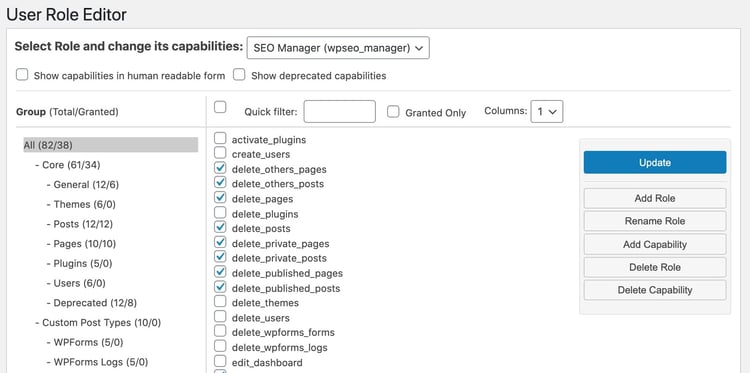
How to Create a Custom User Role in WordPress
プラグイン「User Role Editor」で新しいユーザーロールを作成するには、以下の手順に従います。
- 左パネルで「ユーザー」>「ユーザーロールエディター」を選択します。
- 右側のボタンペインで「Add Role」を選択します。
- ID と Display Role Name を作成します。
- Display Role Name は、WordPress ダッシュボードでユーザーに表示されるものです。
- ID は User Role Editor プラグインでのみ表示されます。 IDはロール表示名と同じにすることもできますし、システム的なラベル付けのために異なるものにすることもできます。
- 既存のロールを複製したい場合は、Make copy of ドロップダウンから選択します。
- Add Roleをクリックします。
- 新しいロールに追加したい機能を選択します。 リストは更新されたパーミッションで更新されます。
WordPressでユーザーロールを削除する方法
「User Role Editor」プラグインでユーザーロールを削除するには、まず削除したいロールの下にいるすべてのユーザーに新しいロールを割り当て直します。 次に、「ユーザー」 > 「ユーザーロールエディタ」に移動します。 上部のドロップダウンからロールを選択します。
サイトのパーミッションを安全に保ち、整理し、更新するのは管理者の仕事です – プラグインでさえその責任を変えることはできません。
